Rzeczy, których będziesz potrzebować
Aby śledzić ten artykuł, będziesz potrzebować:
- Raspberry Pi 3 lub Raspberry Pi 4
- Zasilacz Micro-USB (Raspberry Pi 3) lub USB Type-C (Raspberry Pi 4)
- Karta microSD 16 GB lub 32 GB z flashowanym Raspberry Pi OS
- Łączność sieciowa na Raspberry Pi
- Laptop lub komputer stacjonarny do zdalnego dostępu do pulpitu VNC lub dostępu SSH
UWAGA: Jeśli nie chcesz uzyskać zdalnego dostępu do systemu Raspberry Pi przez SSH lub VNC, musisz również podłączyć monitor, klawiaturę i mysz do systemu Raspberry Pi. Nie będę ich potrzebował, ponieważ będę łączył się zdalnie z moim systemem Raspberry Pi przez VNC lub SSH. Moja konfiguracja nazywa się bezgłową konfiguracją Raspberry Pi.
Jeśli potrzebujesz pomocy przy flashowaniu obrazu Raspberry Pi OS na karcie microSD, zapoznaj się z artykułem Jak zainstalować i używać Raspberry Pi Imager na linuxhint.com.
Jeśli jesteś początkującym Raspberry Pi i potrzebujesz pomocy w instalacji Raspberry Pi OS na swoim Raspberry Pi, zapoznaj się z artykułem Jak zainstalować Raspberry Pi OS na Raspberry Pi 4 na linuxhint.com.
Ponadto, jeśli potrzebujesz pomocy z bezgłową konfiguracją Raspberry Pi, zapoznaj się z artykułem Jak zainstalować i skonfigurować Raspberry Pi OS na Raspberry Pi 4 bez zewnętrznego monitora na linuxhint.com.
Graficzna konfiguracja statycznych adresów IP
Jeśli używasz Raspberry Pi OS w środowisku graficznym, możesz bardzo łatwo skonfigurować statyczny adres IP dla żądanego interfejsu sieciowego z graficznego środowiska graficznego.
Kliknij prawym przyciskiem myszy (PPM) ikonę sieci i kliknij Ustawienia sieci bezprzewodowej i przewodowej.
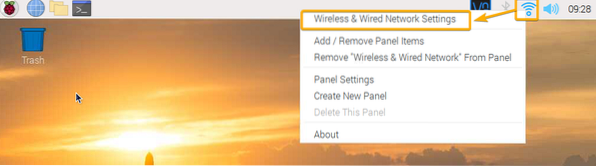
Upewnić się, że berło jest wybrany w menu rozwijanym.
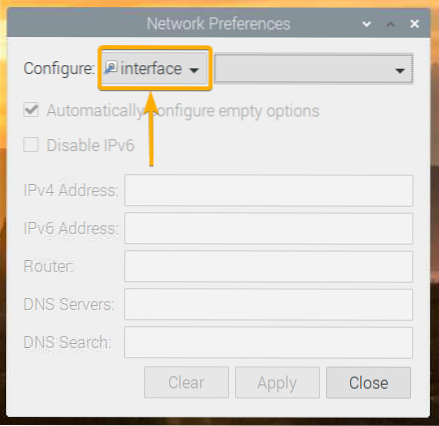
Kliknij puste menu rozwijane, jak zaznaczono na zrzucie ekranu poniżej.
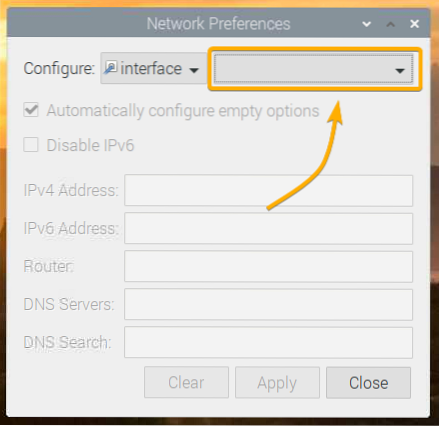
Wybierz interfejs sieciowy, który chcesz skonfigurować.
eth0 - przewodowy interfejs sieci Ethernet.
wlan0 - interfejs sieci bezprzewodowej (Wi-Fi).
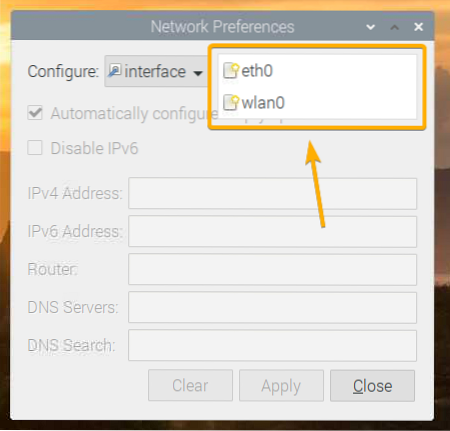
Załóżmy, że chcesz skonfigurować wlan0 Interfejs sieciowy Wi-Fi systemu Raspberry Pi Pi.
Po wybraniu interfejsu sieciowego, który chcesz skonfigurować, powinieneś zobaczyć następujące okno.
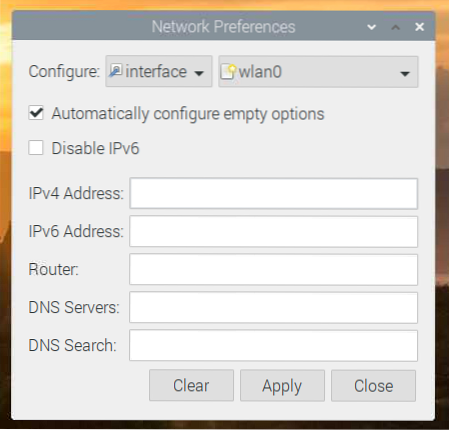
Wpisz żądany statyczny adres IP, adres bramy (routera), adres serwera DNS itp.
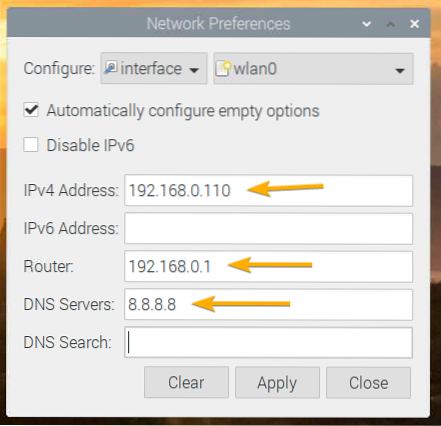
Jeśli chcesz, możesz również wpisać adres IP w notacji CIDR, na przykład 192.168.0.110/24. Tutaj, 24 jest długość maski podsieci. 24 jest odpowiednikiem maski podsieci 255.255.255.0.
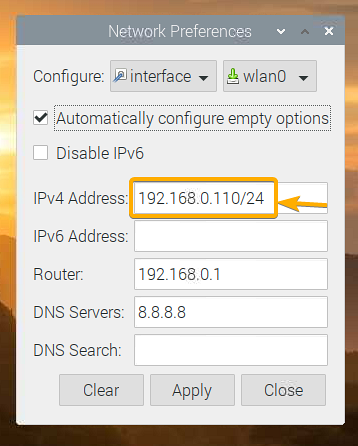
Aby dodać wiele adresów serwerów DNS, po prostu oddziel je spacją, jak pokazano na poniższym zrzucie ekranu.
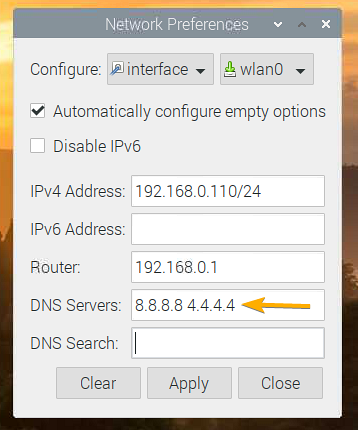
Jeśli znasz tylko adres IP, który chcesz ustawić i nic więcej o sieci domowej lub biurowej, wybierz Automatycznie konfiguruj puste opcje zażąda konfiguracji sieci z serwera DHCP i skonfiguruje tylko informacje o sieci, których nie podałeś tutaj.
Jeśli znasz wszystkie wymagane informacje o sieci, radzę usunąć zaznaczenie Automatycznie konfiguruj puste opcje, ponieważ eliminuje to potrzebę korzystania z serwera DHCP w sieci.
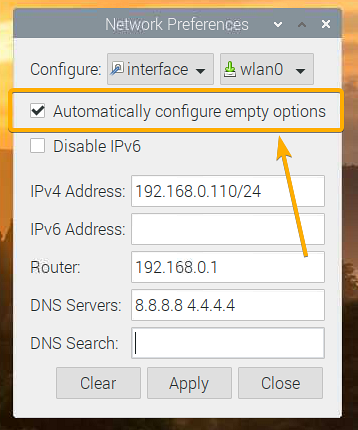
Jeśli nie potrzebujesz IPv6, sprawdź Wyłącz IPv6 opcja.
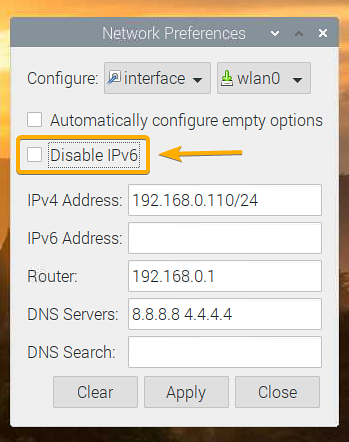
Gdy skończysz, kliknij Zastosować.
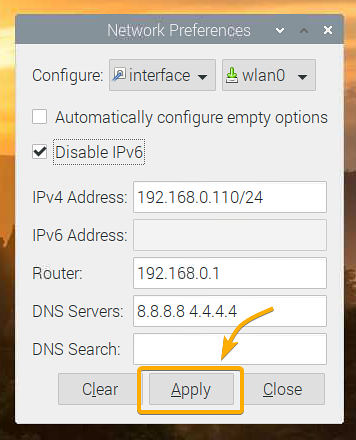
Następnie kliknij Blisko wyjść z Preferencje sieciowe okno.
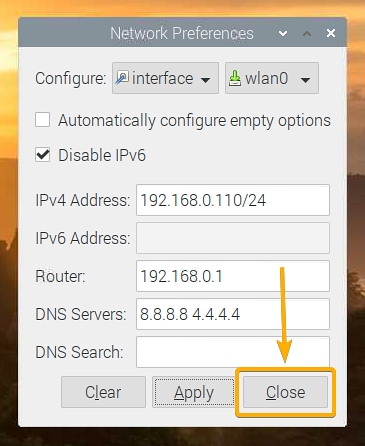
Aby zmiany zaczęły obowiązywać, uruchom ponownie system Raspberry Pi za pomocą następującego polecenia:
$ restart sudo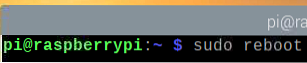
Po uruchomieniu Raspberry Pi żądany statyczny adres IP powinien zostać ustawiony na żądanym interfejsie sieciowym.
Możesz to potwierdzić za pomocą następującego polecenia:
$ ip a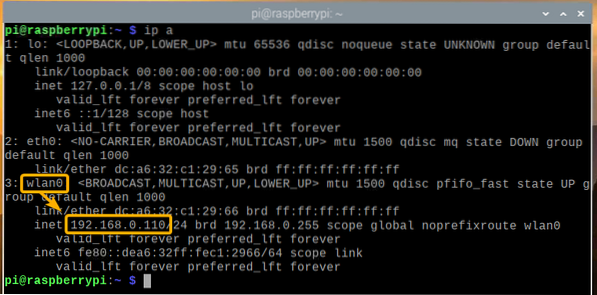
Konfigurowanie statycznych adresów IP za pomocą wiersza poleceń
Jeśli używasz minimalnej wersji systemu operacyjnego Raspberry Pi (bez żadnego graficznego środowiska pulpitu) na swoim Raspberry Pi, nie będziesz mieć dostępu do żadnych narzędzi graficznych do konfigurowania statycznych adresów IP, jak pokazano we wcześniejszej części tego artykułu.
Nie martw się! Z wiersza poleceń konfigurujemy statyczny adres IP w sieci przewodowej (eth0) lub bezprzewodowy (wlan0) interfejs sieciowy twojego systemu Raspberry Pi jest bardzo prosty. W tej sekcji pokażę Ci, jak to zrobić.
Najpierw otwórz dhcpcd.konf plik konfiguracyjny z edytorem tekstu nano w następujący sposób:
$ sudo nano /etc/dhcpcd.konf
Aby skonfigurować statyczny adres IP dla interfejsu sieci bezprzewodowej (Wi-Fi) (wlan0), dodaj następujące wiersze na końcu pliku.
interfejs wlan0statyczny adres_ip=192.168.0.110/24
routery statyczne=192.168.0.1
statyczne serwery_nazw_domeny=8.8.8.8 4.4.4.4
statyczne wyszukiwanie_domeny=
noipv6
UWAGA: Dokonaj wszelkich niezbędnych zmian w konfiguracji (i.mi., zmień adres IP, zmień adres routera/bramy, zmień serwery DNS) w zależności od wybranej konfiguracji sieci network.
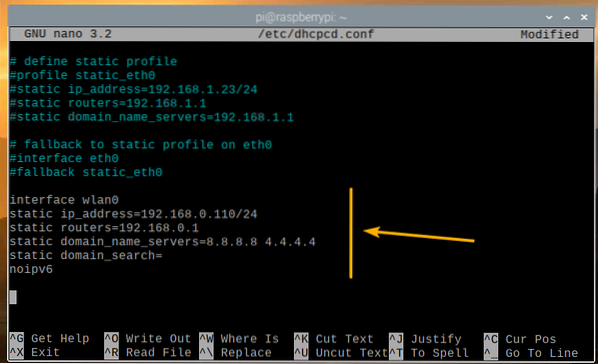
Aby skonfigurować statyczny adres IP dla interfejsu sieci przewodowej Ethernet (eth0), dodaj następujące wiersze na końcu pliku.
interfejs eth0statyczny adres_ip=192.168.0.111/24
routery statyczne=192.168.0.1
statyczne serwery_nazw_domeny=8.8.8.8 4.4.4.4
statyczne wyszukiwanie_domeny=
noipv6
UWAGA: Dokonaj wszelkich niezbędnych zmian w konfiguracji (i.mi., zmień adres IP, zmień adres routera/bramy, zmień serwery DNS) w zależności od wybranej konfiguracji sieci network.
Gdy skończysz, naciśnij
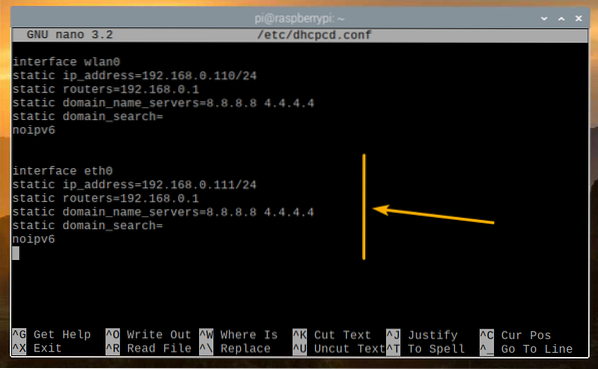
Aby zmiany konfiguracji sieci zaczęły obowiązywać, uruchom ponownie Raspberry Pi za pomocą następującego polecenia:
$ restart sudo
Po uruchomieniu Raspberry Pi żądany statyczny adres IP powinien zostać ustawiony na żądanym interfejsie sieciowym.
Możesz to potwierdzić za pomocą następującego polecenia:
$ ip a
Wniosek
W tym artykule pokazano, jak skonfigurować statyczny adres IP w przewodowym i bezprzewodowym (Wi-Fi) interfejsie sieciowym systemu Raspberry Pi z systemem Raspberry Pi OS. Pokazałem zarówno metodę graficzną, jak i metodę wiersza poleceń konfiguracji statycznego adresu IP w Raspberry Pi.
 Phenquestions
Phenquestions


